時間:2024-02-21 來源:互聯網 瀏覽量:
現代科技的快速發展使得電腦藍牙功能成為我們日常生活中不可或缺的一部分,有時我們可能會遇到電腦藍牙搜不到其他設備的問題,這無疑會給我們的使用體驗帶來一定的困擾。為什麼會出現這樣的情況呢?有什麼解決辦法呢?本文將從電腦藍牙搜索不到藍牙設備的原因和解決辦法兩個方麵來進行探討。無論你是新手還是有一定經驗的用戶,在閱讀本文後,相信你都能夠更好地解決這一問題。
具體步驟:
1.我們在“這台電腦”上點擊鼠標右鍵,然後選擇“屬性”。
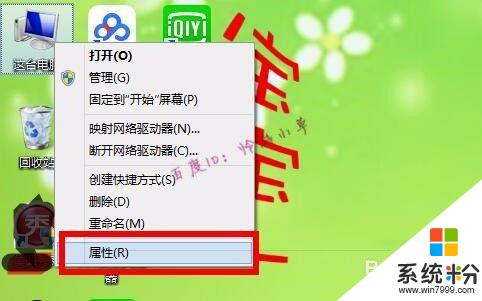
2.點擊左上方的“設備管理器”。找到藍牙、網絡適配器,並點擊旁邊的小三角形。如果發現這些選項的前麵有黃色感歎號,可以點擊右鍵進行升級。
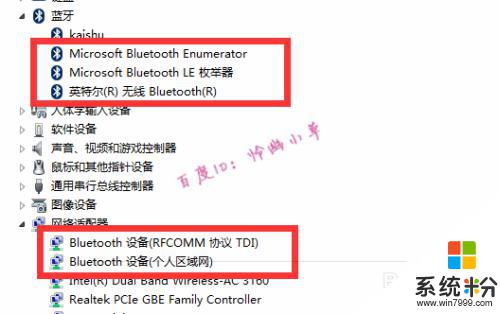
3.還可以在右下角任務欄中的藍牙圖標上點擊鼠標右鍵,然後選擇“打開設置”。
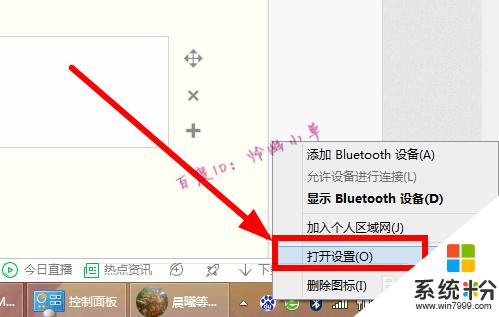
4.勾選允許藍牙設備查找這台電腦,然後點擊“確定”。
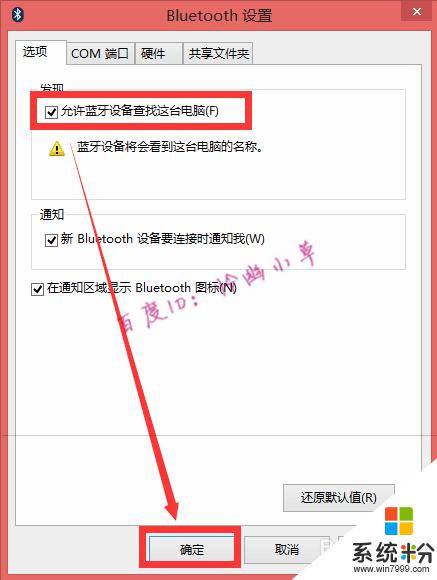
5.我們還可以按鍵盤上的windows+R鍵,然後輸入services.msc運行。
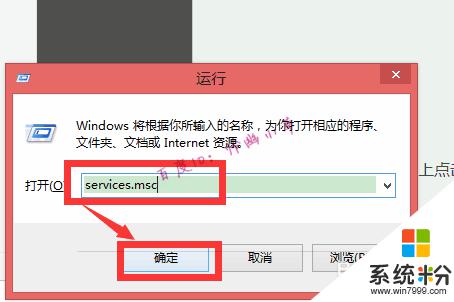
6.找到“Bluetooth Support Service”,右擊後選擇“屬性”。
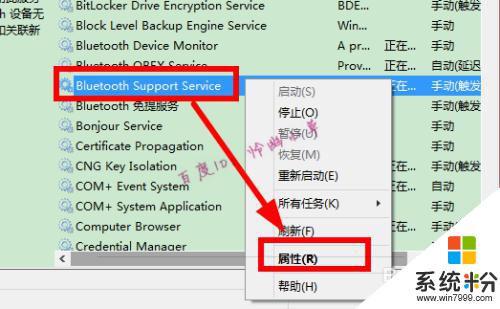
7. 看這裏是不是手動、啟動,如果不是,改一下就可以了。
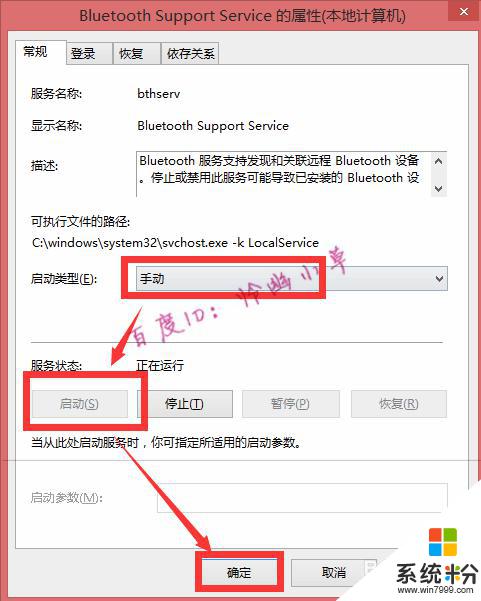
以上就是電腦藍牙無法搜索到藍牙設備的解決方法,如果您遇到相同問題,可以參考本文中介紹的步驟進行修複,希望對大家有所幫助。